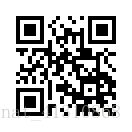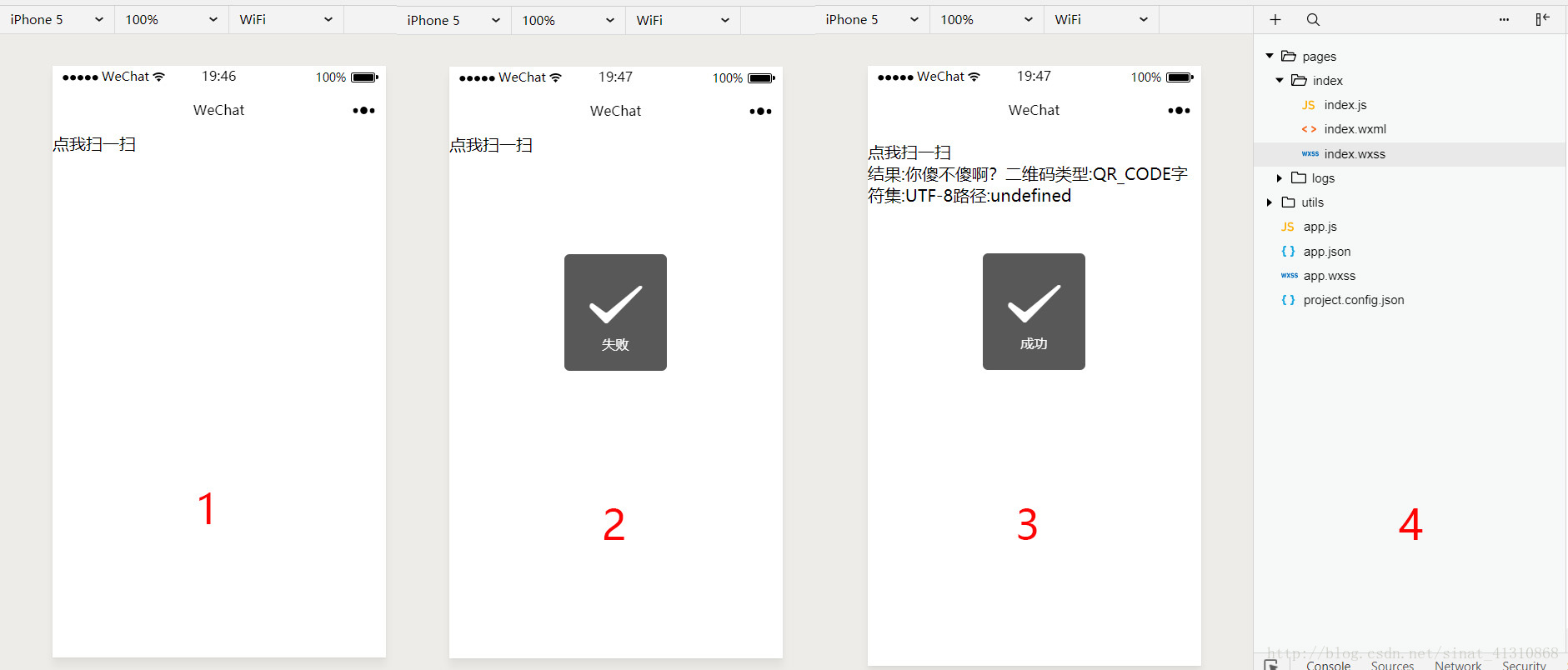微信小程式例項詳解,掃描二維碼獲取資訊
阿新 • • 發佈:2019-01-02
1.最簡單的掃二維碼獲得資訊。
首先,在網上找一個二維碼生成網站,生成一個二維碼,我用的是草料二維碼,隨便生成了一個二維碼做測試。
就這個。
我搭建的介面如下:
如圖可見,點選1中的“點我掃一掃”,可以掃二維碼,掃錯了如2所示,掃對了如3所示。“你傻不傻啊?”就是上圖的二維碼內容。
嗯,大家都不傻。
4是小程式的結構,就是快速模板建立的,index頁面裡的內容都刪空了,替換了新的程式碼,其中wxss檔案沒有東西,因為並沒有對介面進行設計。
其中index.wxml的程式碼如下:
沒啥說的,就是點選“點我掃一掃”的時候,呼叫click函式,結果的值是show。 index.js的程式碼如下:<view> <view bindtap="click">點我掃一掃</view> <view>{{show}}</view> </view>
這個差不多就是微信官方文件的樣板例子。 把click函式給定義了一下,賦給了show的值。 其中,wx.scancoad和wx.showToast是微信小程式的內建函式。 wx.scancoad中的result是二維碼的內容。 官方文件如下: scancode https://mp.weixin.qq.com/debug/wxadoc/dev/api/scancode.html showToast: https://mp.weixin.qq.com/debug/wxadoc/dev/api/api-react.html 這個就改了這兩個檔案,wxss是空的。 二維碼掃描get了,繼續下一個,跳轉頁面。 本來是想做一個漸進式的教程,不過發現後面兩個有點麻煩,附上參考資料吧,等有條件了,再寫。//獲取應用例項 var app = getApp() Page({ data: { show: "", }, onLoad: function () { console.log('onLoad') }, click: function () { var that = this; var show; wx.scanCode({ success: (res) => { this.show = "結果:" + res.result + "二維碼型別:" + res.scanType + "字符集:" + res.charSet + "路徑:" + res.path; that.setData({ show: this.show }) wx.showToast({ title: '成功', icon: 'success', duration: 2000 }) }, fail: (res) => { wx.showToast({ title: '失敗', icon: 'success', duration: 2000 }) }, complete: (res) => { } }) } })
access_token:
https://mp.weixin.qq.com/wiki?t=resource/res_main&id=mp1421140183
獲取二維碼:
https://mp.weixin.qq.com/debug/wxadoc/dev/api/qrcode.html
生成帶引數的二維碼:
https://jingyan.baidu.com/article/fdbd4277cfd0c6b89f3f485f.html
漸進式達成目的,首先編寫一個微信小程式,掃二維碼,獲取二維碼資訊,這樣就get了微信小程式掃二維碼的原始碼和技能;然後通過掃二維碼跳轉網頁;然後掃二維碼獲得圖片。
1.獲取二維碼資訊
2.獲得網址跳轉網頁
3.獲得圖片,並顯示
再接再厲吧。 心塞。